Por lo general, cuanta más información proporcione a la IA, más precisos serán los resultados. La función Contexto de IA permite que el motor de Elementor AI comprenda el contexto general de su sitio web, lo que le permite personalizar de forma más eficaz el texto y las imágenes para satisfacer sus requisitos específicos. Por ejemplo, puede informar a Elementor AI de que su sitio se centra en la venta de casas en lugar de en un blog de viajes; así, cada vez que le pida a la IA que cree contenido para el sitio, significará que estas solicitudes se realizan en el contexto de un negocio inmobiliario.
Para establecer un contexto para su sitio:
El contexto de la IA forma parte de la configuración de su sitio y afecta a todo el sitio.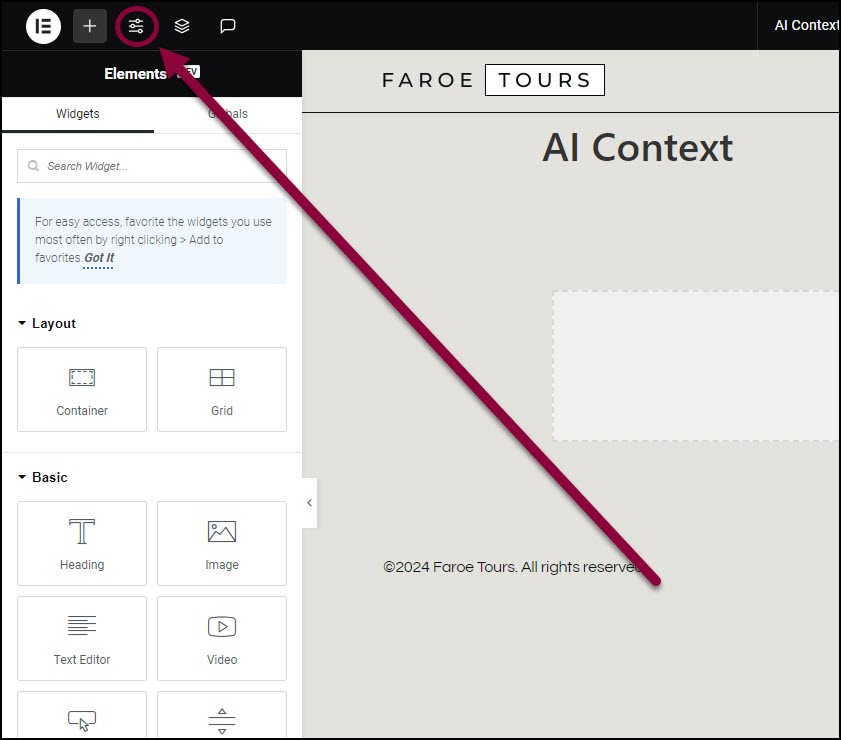
- Desde cualquier página de su sitio web, vaya a Ajustes del sitio.

- Haga clic en Contexto de IA. Se abrirá una ventana que contiene el asistente de Contexto de IA.
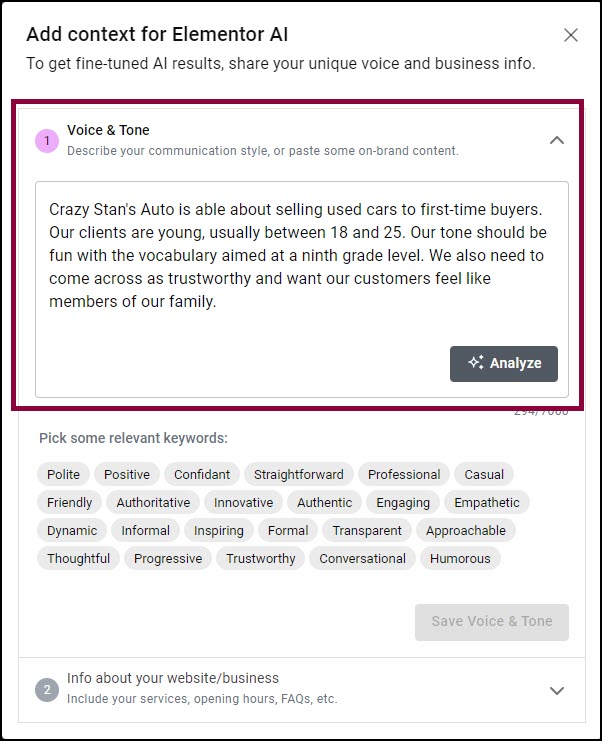
- En la ventana de IA, en Voz y tono, añada una descripción del tono y la voz que desea para su sitio web.
El tono de su sitio refleja el estilo general de su sitio, mientras que la voz le da una personalidad. Por ejemplo, el tono de su sitio influirá en el vocabulario, la estructura de las frases y el estilo general del sitio.
Hay dos formas de añadir tono y voz a su sitio:- Utilice el cuadro de texto de solicitud para describir el tono y la voz que desea para su sitio.
- Introduzca en el cuadro de texto cualquier contenido que ya haya escrito sobre su negocio. Por ejemplo, puede introducir el texto de un folleto que haya preparado sobre su empresa.
La IA analizará el texto y propondrá una voz y un tono para su sitio.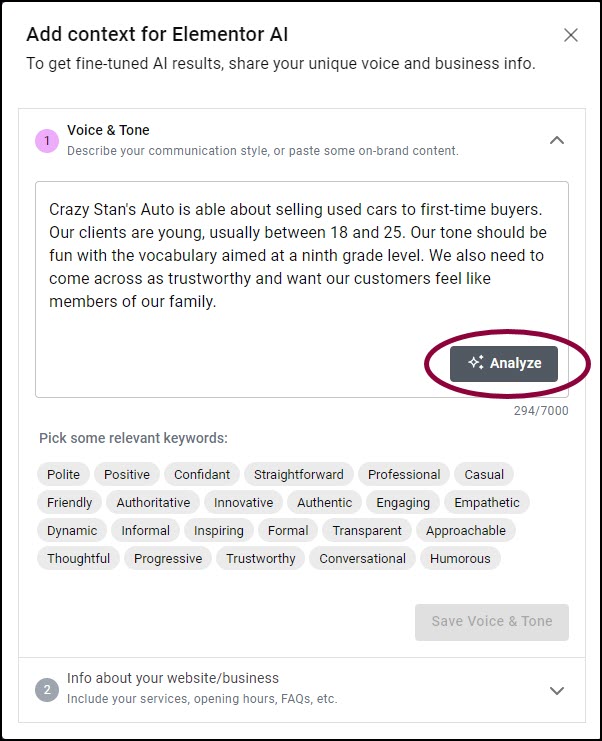
- Haga clic en Analizar.
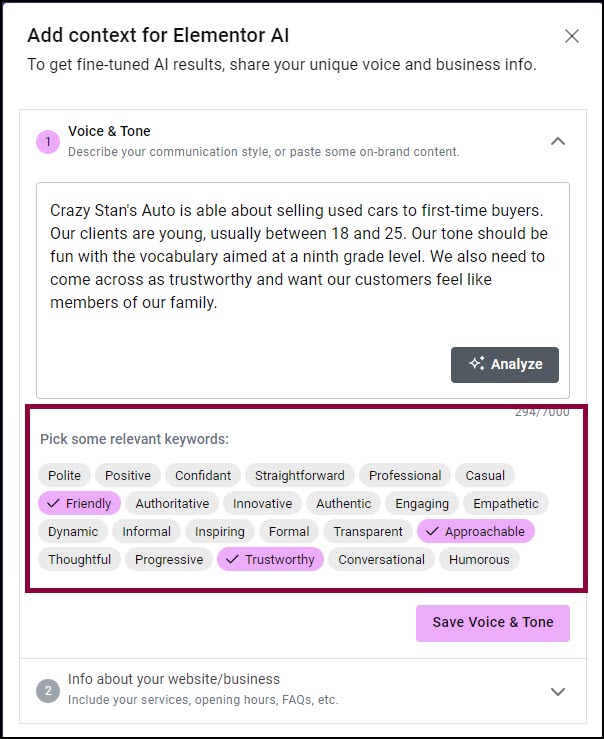
Elementor AI marca automáticamente varias palabras clave, mostrando cómo entiende la voz y el tono de su sitio. - Revise las palabras clave que Elementor AI ha seleccionado. Puede añadir o eliminar palabras clave haciendo clic en ellas.
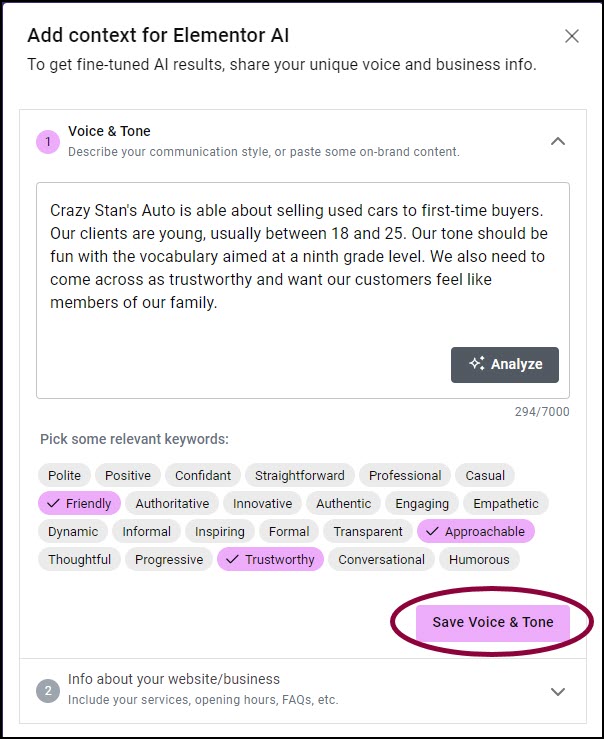
- Haga clic en Guardar tono y voz.
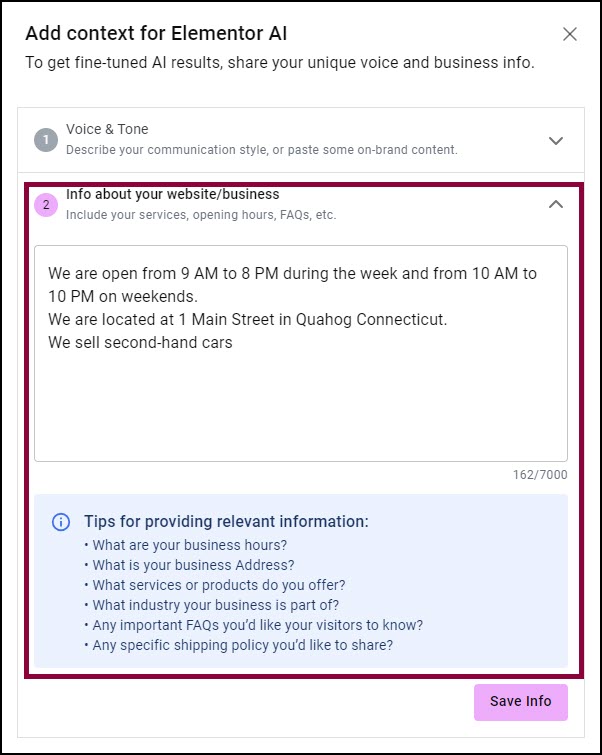
- Añada información sobre su negocio. El asistente de IA le pregunta sobre la información relevante que necesita. Por ejemplo, cuándo empezó su negocio, cuáles son las horas de apertura y mucho más.
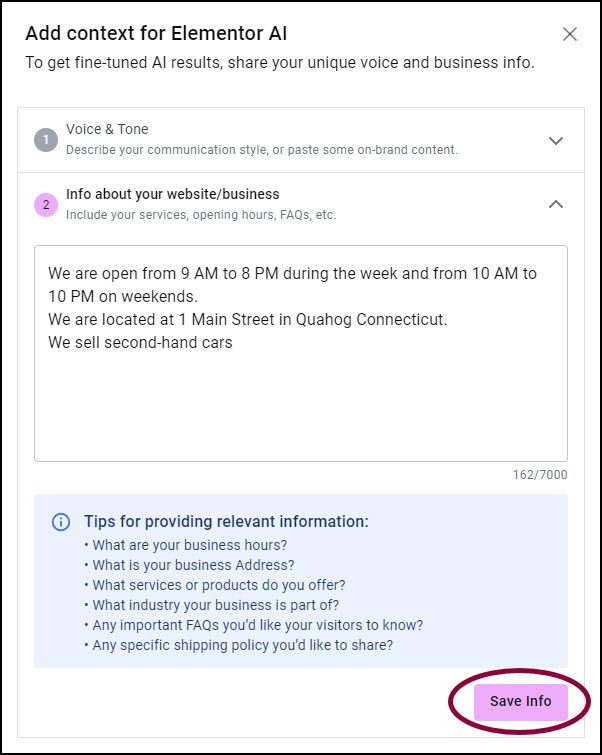
- Haga clic en Guardar información.
Elementor AI ahora puede personalizar sus resultados para que se adapten mejor a las necesidades de su sitio y de su negocio al generar contenido para su sitio.

